Корисници програма Мицрософт Екцел пријавили су проблеме са програмом у погледу отварања датотека. Ако сте имали слично искуство, вероватно сте приметили да када покушате да двапут кликнете на Екцел датотеку или икону за радну свеску, програм се покреће, али добијате празан бели екран уместо жељене датотеке.
Неки корисници су заобишли овај проблем користећи Филе> Опен> Воркбоок, али је много лакше само дупли клик, зар не?
Међутим, проблем, како је описао Мицрософт Суппорт, произлази из чињенице да је Екцел добио сигурносну надоградњу тако да постоје промјене у понашању одређених типова датотека на начин на који се отварају у Екцелу.
Ова промена, као што је објашњено, долази са три безбедносне исправке: КБ3115322, КБ3115262 и КБ3170008.
За разлику од претходних времена када сте покушавали да отворите ХТМЛ или КСЛА датотеке са Екцел .клс екстензијом, програм ће упозорити на прекид везе између датотеке и садржаја, али ће се отворити без заштите заштићеног приказа.
Након ових ажурирања, програм неће отворити радне свеске, већ ће приказати празан екран, јер датотеке које можда покушавате да отворите нису компатибилне са функцијом заштићеног приказа програма. Чак вас и не упозорава да није отворио датотеку.
Ми делимо нека брза решења која можете користити да бисте решили проблем са Екцел-ом који не отвара ваше датотеке тако да можете једноставно дупло кликнути и приступити својим радним свескама.
Екцел неће отворити датотеке: Ево како брзо решити проблем
- Поништите потврдни оквир Игноре ДДЕ
- Ресетирајте Екцелове асоцијације датотека
- Поправите Мицрософт Оффице
- Искључите додатке
- Онемогућите убрзање графичке опреме
- Обратите се Мицрософт подршци
Решење 1: Поништите избор поља Игнорирај ДДЕ
Један од разлога зашто Екцел програм не отвара датотеке може бити узрокован од стране Игноре отхер апплицатионс (Програм за игнорирање других апликација које користе опцију Динамиц Дата Екцханге (ДДЕ)).
Функција ДДЕ-а је да пошаље поруку програму једном када двапут кликнете, а затим му наложите да отвори датотеку или радну књигу коју сте двапут кликнули да бисте је отворили.
Ево корака у вези овог решења:
- Отворите Екцел програм
- Ако отвори нову радну свеску, идите у Филе

- Кликните на Опције
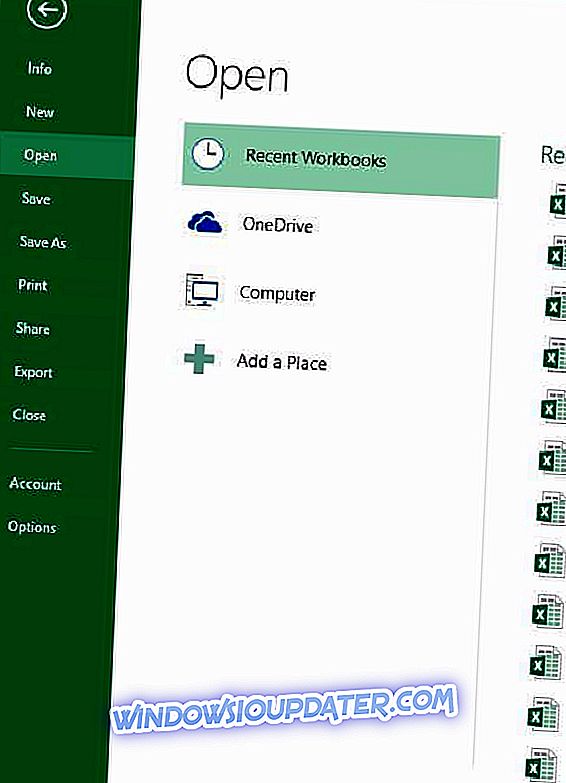
- Кликните на Адванцед
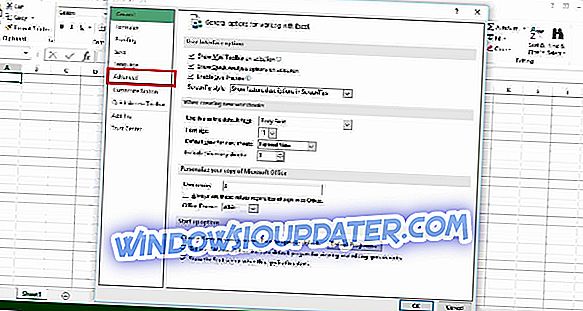
- Изаберите картицу Опште поставке
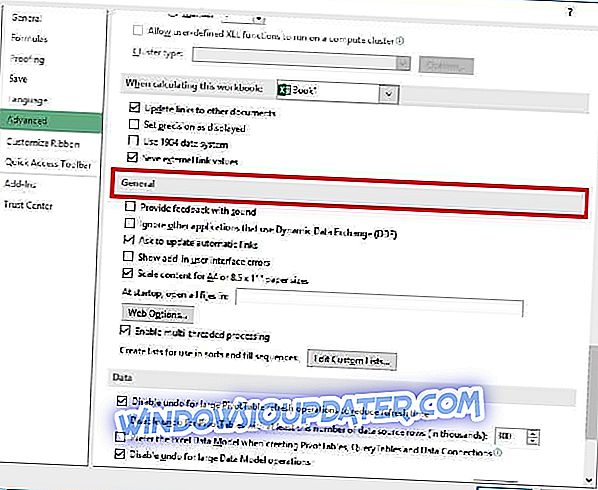
- Опозовите избор у пољу за потврду Занемари друге апликације које користе поље за динамичку размену података (ДДЕ)
- Кликните ОК
Напомена: ако изаберете Игноре, Екцел игнорише све ДДЕ инструкције послате из других програма себи, тако да неће отворити радну књигу коју сте двапут кликнули.
Преузмите овај алат који препоручујемо
Можете ријешити овај проблем и отворити стотине других формата датотека с једном апликацијом. ФилеВиевер Плус је универзални прегледач датотека за Виндовс који може отворити и приказати преко 300 различитих типова датотека, уз подршку за Ворд, ПоверПоинт, Екцел, Висио и Пројецт датотеке. Можете га бесплатно преузети са званичног сајта или купити по приступачној цени.
- Преузмите сада ФилеВиевер 3 Плус
2. решење: Ресетирајте Екцелове асоцијације датотека
Потребно је да ресетујете асоцијације Екцел датотека на подразумеване поставке, а ево и следећих корака:
- Кликните десним тастером миша на дугме Старт
- Изаберите Контролна табла
- Кликните на Програмс (Програми), затим на Дефаулт Програмс (Подразумевани програми)
- У оквиру „Подразумевани програми“ кликните на дугме Подеси подразумеване програме Процес тражења ће почети да проналази подразумеване програме
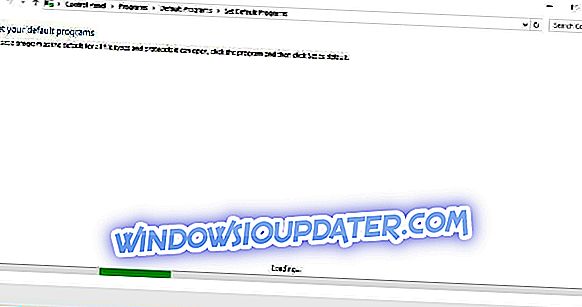
- Из листе подразумеваних програма изаберите Екцел
- Кликните Одабери задано за овај програм
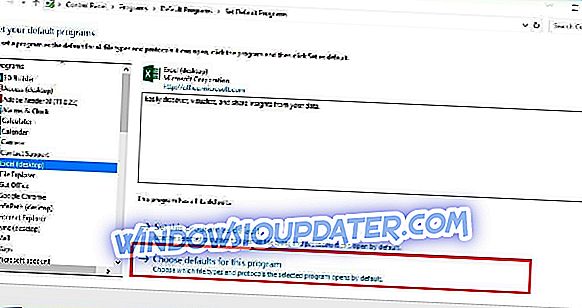
- Отвориће се екран Постави асоцијације програма
- Кликните на Селецт Алл
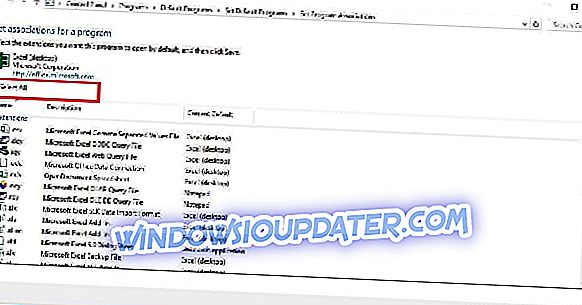
- Кликните на дугме „ Сачувај“ које ће покренути процес чувања
- Кликните ОК
- Лоцате Манаге на дну отвореног екрана
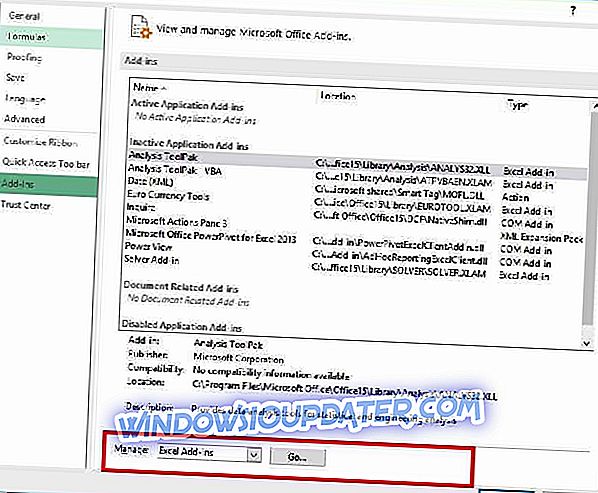
- На падајућем менију изаберите ЦОМ додаци
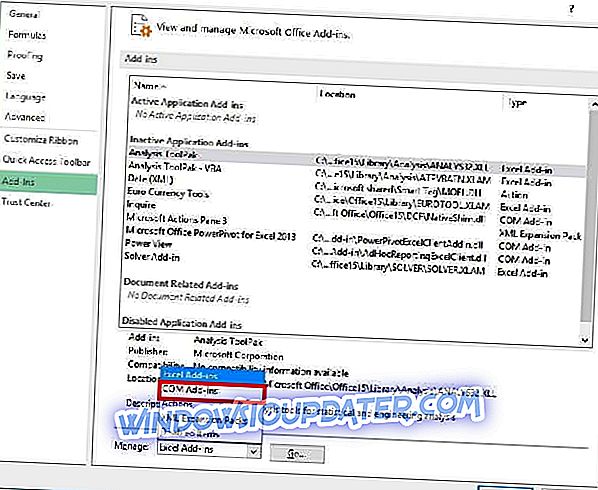
- Кликните на Го
- Из отвореног оквира обришите један од додатака на листи
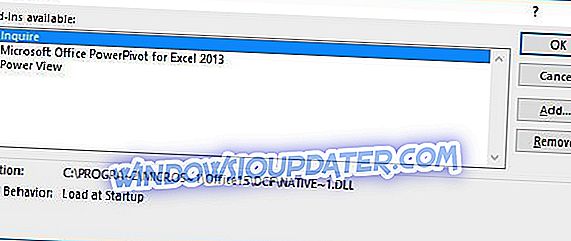
- Кликните ОК
Када се сви ови кораци прате, поново покрените Екцел програм тако што ћете двапут кликнути на датотеку или икону радне свеске коју желите да отворите.
Напомена: у случају да се проблем понови, поновите првих седам корака, а затим одаберите други додатак да бисте га избрисали и покушајте ово док идете. Ако се отвори, знаћете да је додатак који сте последњи изабрали онај који узрокује проблем, иу том случају можете пронаћи ажурирање или новију верзију додатка са веб локације произвођача, или, ако је недоступна, може да га остави.
5. решење: Онемогућите убрзање графичке опреме
Пратите ове кораке да бисте онемогућили хардверско убрзање графике:
- Отворите Екцел програм
- Идите у Филе
- Кликните на Опције
- Кликните на Адванцед
- Нађи картицу Приказ
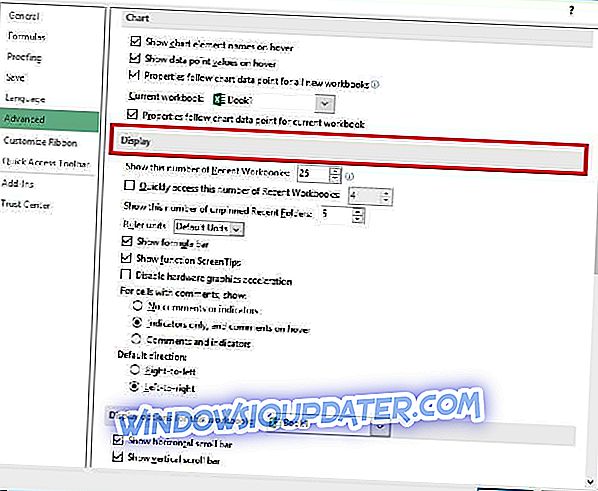
- Пронађите поље Онемогући хардверско убрзање графике и изаберите га
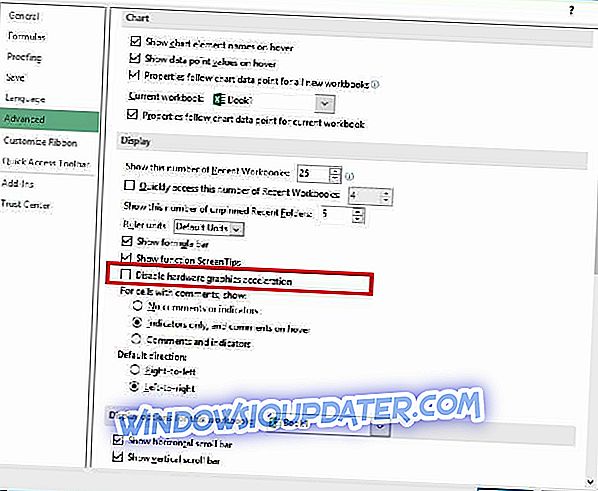
- Кликните ОК
6. решење: Обратите се Мицрософт подршци
Ако ниједно од горе наведених решења није функционисало, обратите се Мицрософт подршци за додатне опције.
Да ли је неко од ових решења функционисало за вас? Поделите са нама у одељку за коментаре.


